这篇文章主要介绍js怎么实现图片区域可点击大小随意改变,文中介绍的非常详细,具有一定的参考价值,感兴趣的小伙伴们一定要看完!
实现图片区域可点击,实际上使用map是可以的,但是适配效果并不好,图片只能是固定大小的值,而且点都被写死了。
在这里,我使用的js基于canvas写的一个小工具。可以圈出你需要点击的部分,然后生成一串json,在预览页面就可以看见效果了;
在实际应用中,只要用工具处理一下图片,再把数据存入数据库,就很方便了;
使用工具时,先上传图片。然后就可以圈了,圈完一定要记得,点击保存数据,,,接着就可以预览了,预览点击的效果,可以看控制台,
首先是工具
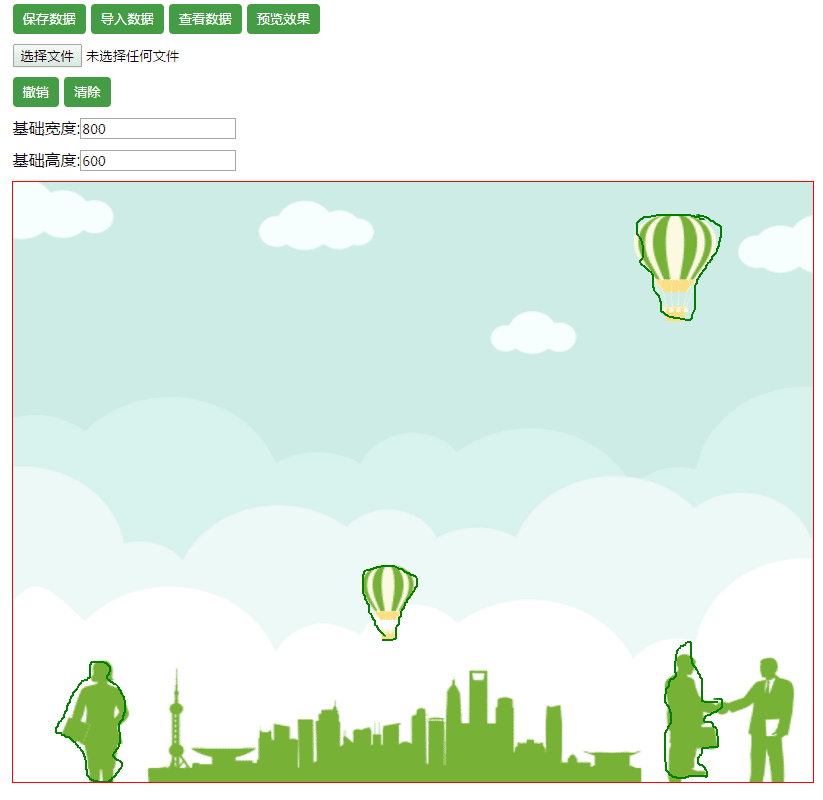
首先工具的html
<!DOCTYPE html>
<html>
<head>
<meta charset="UTF-8">
<title></title>
<style type="text/css">
*{
padding: 0;
margin: 0;
font-family: "微软雅黑";
}
.hide{
display: none;
}
canvas{
border: 1px solid red;
display: block;
margin: 0 auto;
background-position: 0 0;
background-repeat: no-repeat;
background-size: 100% 100%;
}
.cover{
position: absolute;
top: 0;
left: 0;
width: 100%;
height: 100%;
background: rgba(0,0,0,0.4);
}
.cover p{
text-align: center;
}
.btn{
width: 800px;
margin: 0 auto;
padding-top: 10px;
}
.btn p{
padding-bottom: 10px;
}
a{
text-decoration: none;
color: #000;
}
button{
line-height: 30px;
padding: 0 10px;
cursor: pointer;
border-radius: 4px;
background: #449d44;
color: #fff;
border: none;
}
</style>
</head>
<body>
<div class="btn">
<p>
<button onclick="saveData()">保存数据</button>
<button onclick="getData()">导入数据</button>
<button onclick="seeData(true)">查看数据</button>
<a href="preview.html" rel="external nofollow" target="_blank"><button>预览效果</button></a>
</p>
<p>
<input type="file" name="imgload" id="imgload" value="上传图片" />
</p>
<p>
<button onclick="reduo()">撤销</button>
<button onclick="clearAll()">清除</button>
</p>
<p>
基础宽度:<input type="text" name="width" id="width" value="800" />
</p>
<p>
基础高度:<input type="text" name="width" id="height" value="600" />
</p>
</div>
<canvas id="canvas" width="800" height="600"></canvas>
<div class="cover hide">
<p>
<span>url地址:</span>
<input type="text" name="" id="urlAddress" value="" />
</p>
<p>
<span>描述:</span>
<input type="text" name="dec" id="dec" value="" />
</p>
<p>
<button class="contain">确认</button>
</p>
</div>
</body>
<script type="text/javascript" src="js/jquery.js"></script>
<script type="text/javascript" src="js/index.js"></script>
</html>接着是工具的js代码
var canvas = document.getElementById('canvas');
var ctx = canvas.getContext('2d');
ctx.lineWidth = 1;
ctx.strokeStyle="green";
/*ctx.beginPath();
ctx.moveTo(10, 100);
ctx.lineTo(300,100);
ctx.stroke();
ctx.closePath();*/
var run = false;
var moduleList = [];
var path = [];
var $baseImg = '';
var $cover = $(".cover");
var $urlAddress = $('#urlAddress');
var $dec = $("#dec");
var $baseWidth = $('#width');
var $baseHeight = $('#height');
canvas.onmousedown = function(e){
//console.log(e.clientX);
//console.log(e.offsetX);
ctx.beginPath();
ctx.moveTo(e.offsetX, e.offsetY);
path.push({
x:e.offsetX,
y:e.offsetY
});
run = true;
}
canvas.onmousemove = function(e){
//var x = e.offsetX;
if(run){
ctx.lineTo(e.offsetX, e.offsetY);
ctx.stroke();
path.push({
x:e.offsetX,
y:e.offsetY
});
}
}
canvas.onmouseup = function(e){
run = false;
ctx.closePath();
if(path.length > 10){
$cover.removeClass('hide');
}else{
path = [];
}
}
//保存数据
function saveData(){
var data = {
"dec":"图片点击",
"version":"1",
"img":$baseImg,
"module":moduleList,
"baseWidth":$baseWidth.val(),
"baseHeight":$baseHeight.val()
}
console.log(JSON.stringify(data));
localStorage.setItem("data",JSON.stringify(data));
}
//查看数据
function seeData(flag){
var data = {
"dec":"图片点击",
"version":"1",
"img":$baseImg,
"module":moduleList,
"baseWidth":$baseWidth.val(),
"baseHeight":$baseHeight.val()
}
if(flag){
console.log(JSON.stringify(data));
}
return data;
}
//图片背景
$('#imgload').on('change',function(){
imgToBase64(this.files[0],function(result){
console.log(result);
var base64Data = 'url(' + result + ')';
$(canvas).css({'background-image': base64Data});
$baseImg = result;
});
});
//转化为base64
function imgToBase64(file,callback){
var reader = new FileReader();
reader.onload = function (e) {
callback(e.target.result);
};
reader.readAsDataURL(file); // 读取完后会调用onload方法
}
//确认信息
$cover.on('click','.contain',function(){
if($urlAddress.val() == ''){
alert('地址不能为空');
}else{
moduleList.push({
id:getName(),
path:path,
url:$urlAddress.val(),
dec:$dec.val()
});
path = [];
$cover.addClass('hide');
}
});
//修改高度和宽度
$baseWidth.on('change',function(){
$(canvas).css({'width': $(this).val()});
});
$baseHeight.on('change',function(){
$(canvas).css({'height': $(this).val()});
});
//随机获取名称
function getName(){
var timer = new Date();
var arr = JSON.stringify(timer).replace(/:|-|"/g ,'').split('.');
var str = arr.join('');
return str;
}
//导入模板
function getData(){
var data = JSON.parse(localStorage.getItem("data"));
if(data){
moduleList = data.module;;
$baseImg = data.img;
drawn(data);
}else{
alert('没有模板数据.');
}
}
//撤销
function reduo(){
moduleList.pop();
ctx.clearRect(0, 0, canvas.width, canvas.height);
drawn(seeData());
}
//清除所有
function clearAll(){
moduleList = [];
ctx.clearRect(0, 0, canvas.width, canvas.height);
}
//给数据,画出来
function drawn(data){
ctx.clearRect(0, 0, canvas.width, canvas.height);
var module = data.module;
var base64Data = 'url(' + data.img + ')';
$(canvas).css({'background-image': base64Data});
$baseWidth.val(data.baseWidth);
$baseHeight.val(data.baseHeight);
$(canvas).css({'width': data.baseWidth,'height':data.baseHeight});
//开始画
for(var i = 0; i < module.length;i++){
var path = module[i].path;
ctx.beginPath();
ctx.moveTo(path[0].x, path[0].y);
for(var j = 1; j < path.length; j++){
ctx.lineTo(path[j].x, path[j].y);
ctx.stroke();
}
ctx.closePath();
}
}最后是preview.html预览
<!DOCTYPE html>
<html>
<head>
<meta charset="UTF-8">
<title></title>
<meta name="viewport" content="width=device-width,initial-scale=1,minimum-scale=1,maximum-scale=1,user-scalable=no" />
<style type="text/css">
*{
padding: 0;
margin: 0;
}
body,html{
width: 100%;
height: 100%;
}
canvas{
background-position: 0 0;
background-repeat: no-repeat;
background-size: 100% 100%;
width: 100%;
height: 100%;
}
.wrap{
border: 1px solid red;
margin: 0 auto;
width: 800px;
height: 600px;
}
</style>
</head>
<body>
<div class="wrap">
<canvas id="canvas" ></canvas>
</div>
</body>
<script type="text/javascript" src="js/jquery.js"></script>
<script type="text/javascript">
var $canvas = $('#canvas');
var canvas = $canvas[0];
var data = JSON.parse(localStorage.getItem("data"));
var ctx = canvas.getContext('2d');
ctx.lineWidth = 1;
ctx.strokeStyle="rgba(0,0,0,0)";
var module = data.module;
var rateWidth = $canvas.width()/data.baseWidth;
var rateHeight = $canvas.height()/data.baseHeight;
var base64Data = 'url(' + data.img + ')';
$canvas.css({'background-image': base64Data});
console.log(rateWidth);
console.log(rateHeight);
//判断点击了图片的某个地方
canvas.onclick = function(e){
var x = event.pageX - canvas.getBoundingClientRect().left;
var y = event.pageY - canvas.getBoundingClientRect().top;
for(var i = 0; i < module.length;i++){
var path = module[i].path;
ctx.beginPath();
ctx.moveTo(path[0].x*rateWidth, path[0].y*rateHeight);
for(var j = 1; j < path.length; j++){
ctx.lineTo(path[j].x*rateWidth, path[j].y*rateHeight);
}
ctx.closePath();
if(ctx.isPointInPath(x, y)){
clickCall(module[i]);
return;
}
}
};
//点击中了选中的区域
function clickCall(result){
console.log(result.dec);
console.log(result.url);
}
</script>
</html>效果

以上是“js怎么实现图片区域可点击大小随意改变”这篇文章的所有内容,感谢各位的阅读!希望分享的内容对大家有帮助,更多相关知识,欢迎关注亿速云行业资讯频道!
免责声明:本站发布的内容(图片、视频和文字)以原创、转载和分享为主,文章观点不代表本网站立场,如果涉及侵权请联系站长邮箱:is@yisu.com进行举报,并提供相关证据,一经查实,将立刻删除涉嫌侵权内容。